Azure Machine Learning Studio でモデル登録する場合の留意点についてお纏めします。
Azure Machine Learning Studio (https://ml.azure.com/) のユーザー インターフェイスでは、モデル登録およびデプロイを行うことができます。この時、設定方法が誤っているとモデルのデプロイ操作が長時間完了せず、結果として登録が失敗する場合があります。
本記事では、具体的な例を挙げて手順を詳細させていただきます。
モデルの登録
Azure Machine Learning Studio (https://ml.azure.com/) の [アセット] - [モデル] の [+ モデルの登録] をクリックします。
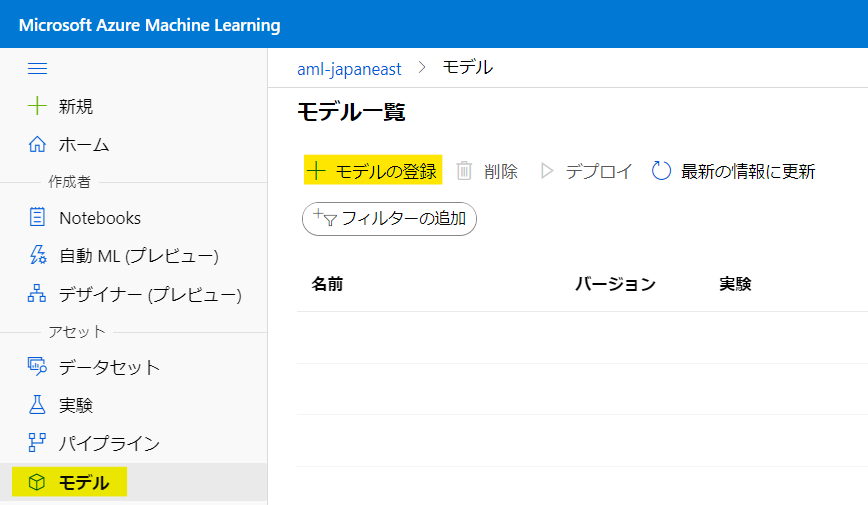
表示された入力項目のうち、* マークのある項目を全て埋めて [登録] ボタンをクリックします。
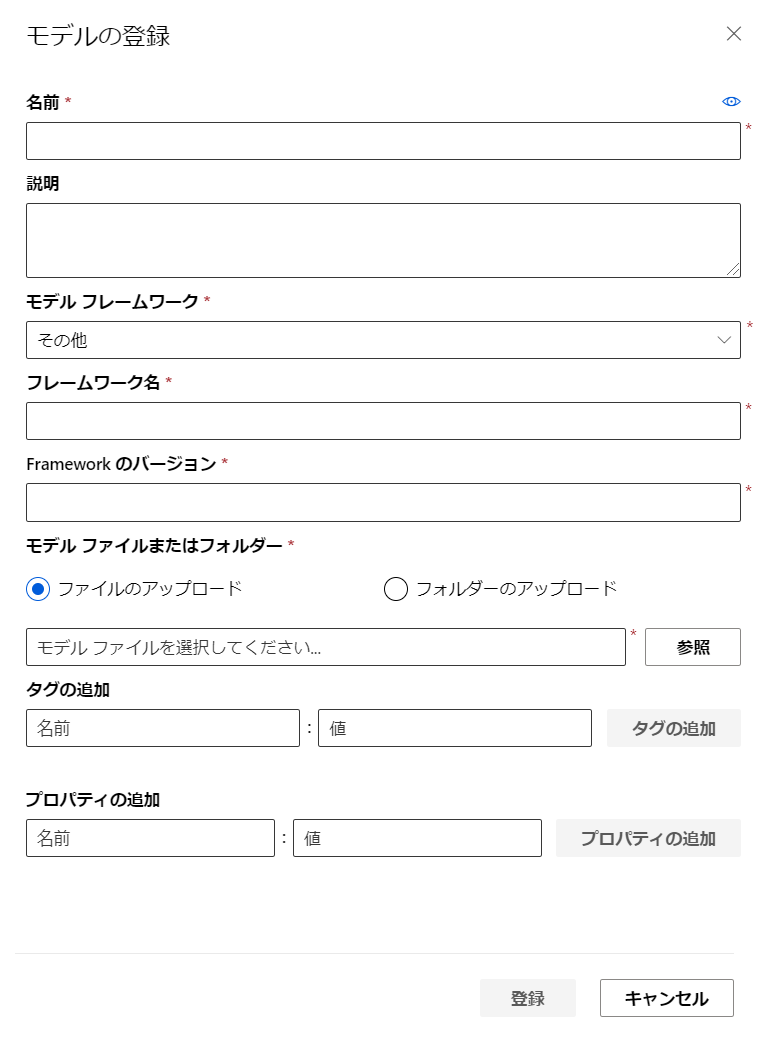
この時、以下の点に留意ください。
- モデル フレームワークを誤って選択するとデプロイに失敗します。不明な場合には、[その他] を選択し、フレーム ワーク名、バージョンは空欄にします。指定するとデプロイが簡略化されますが、指定しなくても登録可能です。
(参考情報) Model classThe framework of the registered model. Using the system-supported constants from the Framework class allows for simplified deployment for some popular frameworks.
モデルのデプロイ
Azure Machine Learning Studio (https://ml.azure.com/) の [アセット] - [モデル] より、登録されているモデルをクリックします。
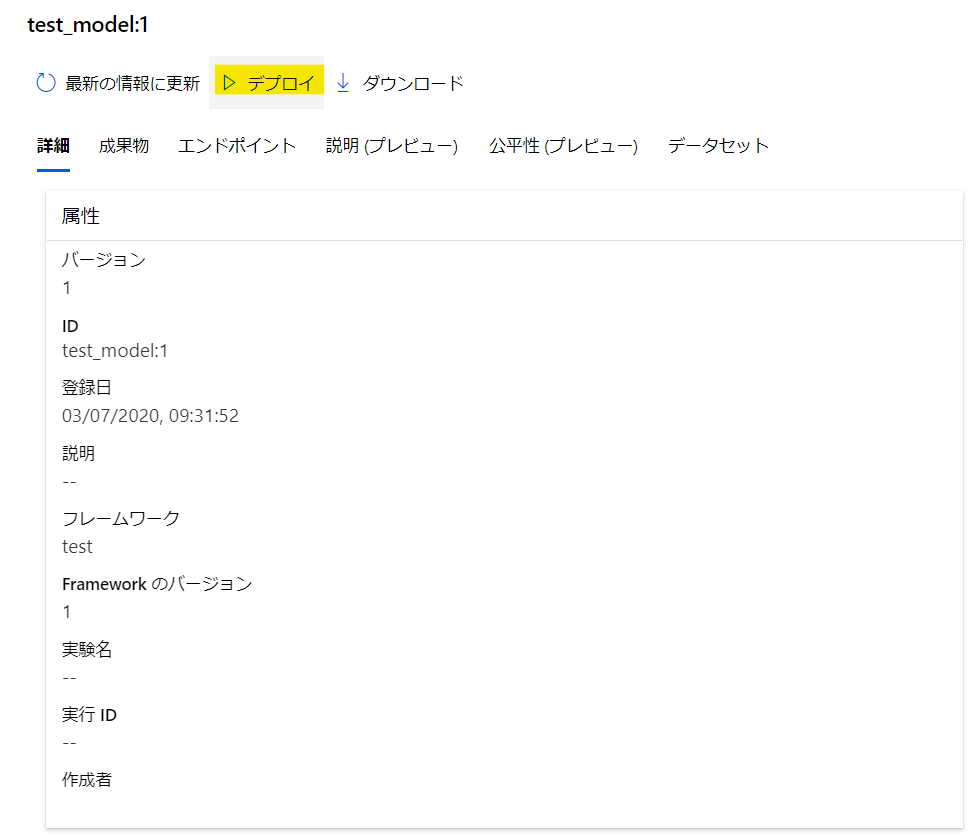
表示された入力項目のうち、* マークのある項目を全て埋めて [登録] ボタンをクリックします。
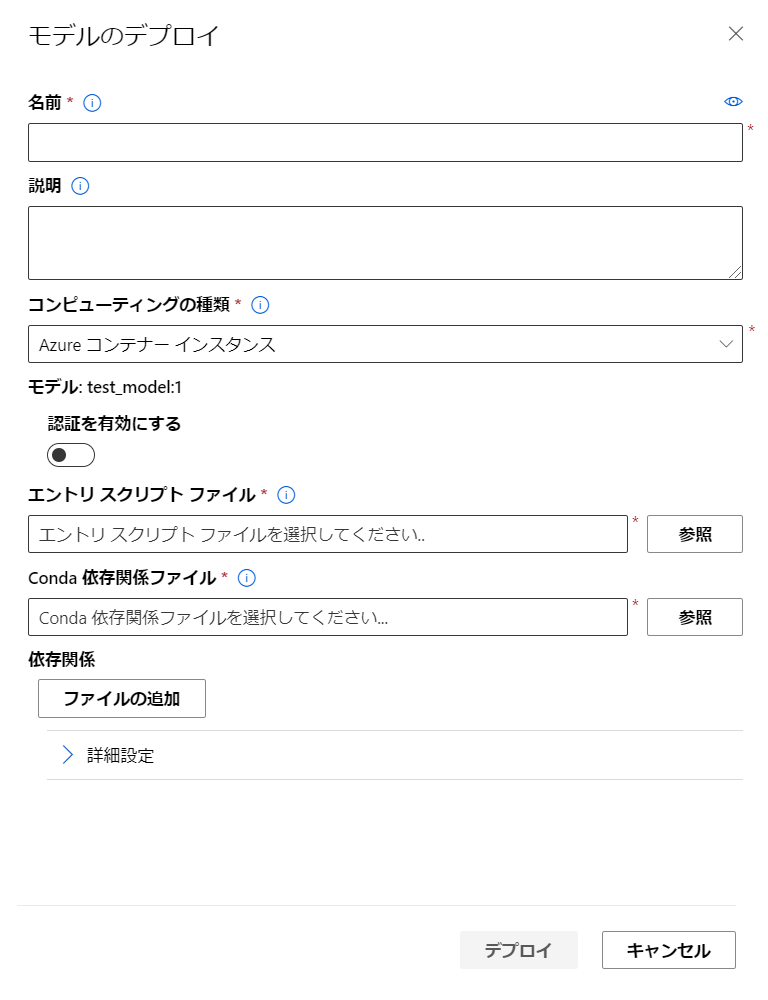
この時、以下の点に留意ください。
エントリ スクリプト ファイルおよび Conda 依存関係ファイルは下記サイトを参考にご準備ください。
(参考情報) エントリ スクリプトを定義する
(参考情報) 推論構成を定義するエントリ スクリプト ファイルのモデル指定に誤りがあったり、Conda 依存関係ファイルが誤っていると、デプロイ操作がエラーの表示なく長時間完了しない場合があります。デプロイ先のリソースにエラーが記録されている場合がありますので、厳密な調査が必要となりましたら、モデルファイル、エントリ スクリプト ファイル、Conda 依存関係ファイルと共にサポート リクエストを発行ください。
(参考) 自動 ML (Automated Machine Learning) のモデルのデプロイ
自動 ML の実行結果からモデルをデプロイする場合、エントリ スクリプト ファイルおよび Conda 依存関係ファイルを指定する必要はありません。具体的な操作内容は下記サイトを参照ください。
(参考情報) モデルをデプロイする
変更履歴2020/08/25 created by Mochizuki